麥克風在 Google Meet 中無法使用?嘗試這些常見的修復

發現解決 Google Meet 麥克風問題的有效方法,包括音頻設置、驅動程序更新等技巧。

繼困擾iPhone 和 iPad後,某些網站無法載入的問題也出現在 MacBook 上。無論是舊的 Safari 還是 Google Chrome,Mac 用戶都首當其沖地遭受了網站被阻止訪問的痛苦。不過別擔心;當您的 Mac 無法載入這些網站時,有一些簡單的修復方法。

從重要的工作相關需求到娛樂需求,Mac 上的許多網站都能滿足這兩種需求。例如,在 CloudO3,我們非常信賴 WordPress。當然,我們需要一個優秀的 X 捲軸來在工作間隙喝杯茶。想像一下,如果這些網站停止在您的 Mac 上載入。惡夢,不是嗎?請繼續閱讀以了解如何解決這些問題。
您的 Mac 有問題嗎?只需重新啟動即可開始尋找解決方案。如果 Google Chrome 或 Safari 無法在 Mac 上載入頁面,請重新啟動裝置並查看情況是否有變更。重新啟動有助於提高 Mac 的效能和穩定性。若要重新啟動,請按左上角的 Apple 徽標,然後選擇重新啟動。

更新後的 Mac 是沒有錯誤的 Mac。更新有助於實現兩個目標。一是消除軟體錯誤。二、更新安全性。如果您的 Mac 無法載入某些網站,請查看您的 Mac 是否已更新。對於許多用戶來說,更新有助於在 Mac 上載入網站。操作方法如下:
步驟 1:開啟 Mac 上的系統設定。然後,前往常規 > 軟體更新。

步驟 2:如果更新待定,請按一下立即更新。
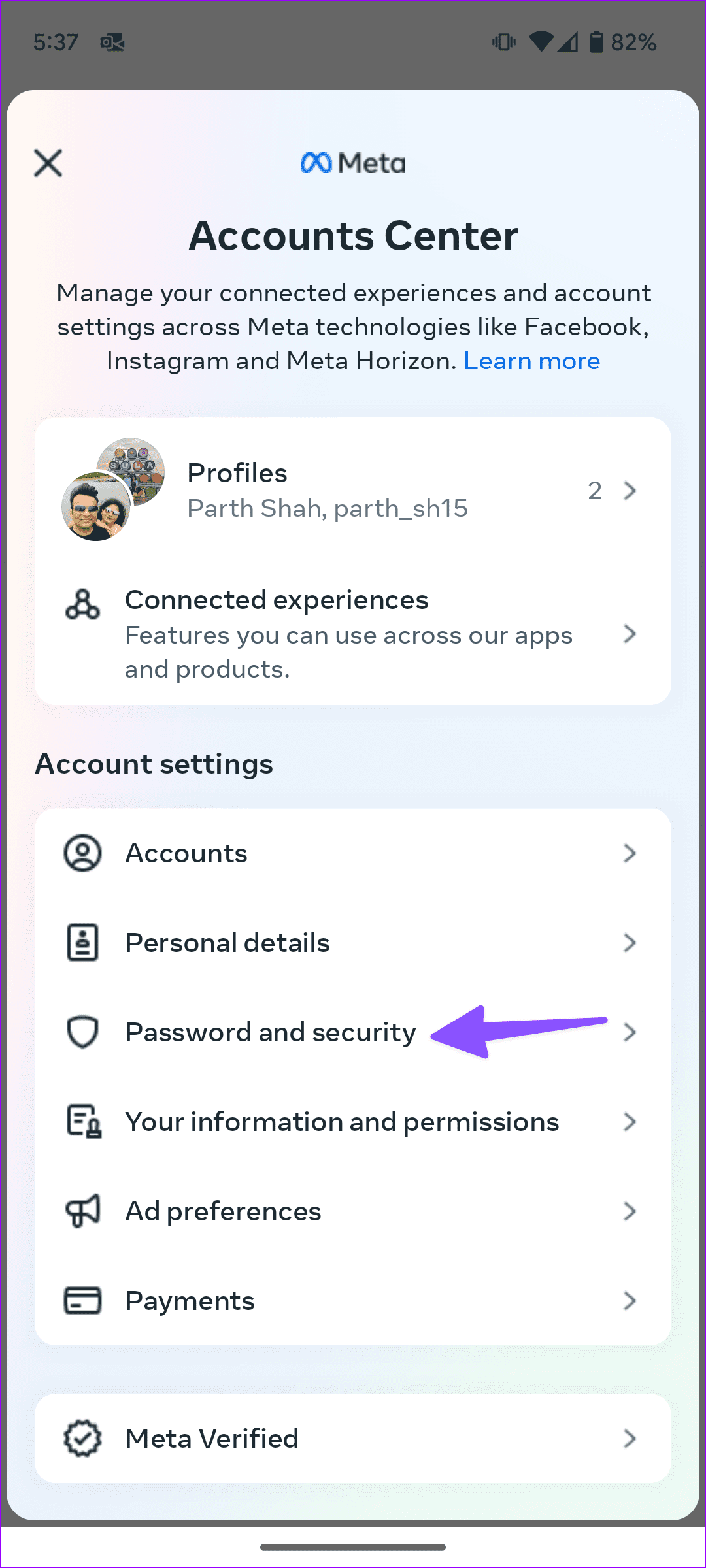
您的網路有問題嗎?當您的 Mac 無法載入網站時,可能是由於網路連線不穩定或較弱。如果特定網路引起問題,我們建議嘗試其他網路。或者,檢查您的網路速度。如果還不夠好,請聯絡您的服務提供者。
忘記網路會阻止您的裝置自動重新連線到該特定網路。當某個網路出現任何動盪時,請嘗試忘記該網路。完成後,重新連接到您的首選網路。這可能會阻止您的 Mac 封鎖網站。以下是如何忘記 Mac 上的網路。
步驟 1:開啟 Mac 上的系統設定。前往 Wi-Fi > 選擇您所連接的 Wi-Fi 的詳細資訊。

步驟 2:點擊忘記此網路以忘記網路。

步驟 3:現在,前往 Wi-Fi 選項卡,搜尋特定網絡,然後輸入密碼重新連接。
請注意,這已經幫助網友擺脫了 Google Chrome 和 Safari 無法在 Mac 上載入某些網站的問題。
Mac 上的 Plist 或屬性清單檔案可讓您儲存首選項。這些文件提供更快的使用者體驗。然而,如果它們累積起來,這可能會是一個挫折。如何?嗯,這些 plist 檔案的累積會減慢應用程式的速度。因此,如果您的 Safari 未載入某些頁面,我們建議清除 Safari 應用程式的 plist 檔案。
您可以依照下列步驟清除 Mac 上 Safari 的 plist 檔案。
第 1 步:開啟 Finder,然後點擊選單列中的「前往」。
步驟 2:現在,按住鍵盤上的 Option 鍵。您將在下拉式選單中看到庫。點擊它。

步驟 3:在應用程式清單中,捲動並點擊 Safari。

步驟 3:確定您的 Mac 是否有名為「com.apple.Safari.plist」的檔案。如果是,則刪除該檔案。
如果您的 Chrome 沒有載入特定頁面或網站,則需要清除應用程式的快取。快取儲存一些訊息,使頁面載入速度更快。然而,過多的快取會減慢網頁的載入速度。
因此,如果您在 Mac 上載入網站時遇到問題,清除 Chrome 快取可能會有所幫助。以下是具體的操作方法。
第 1 步:在 Google Chrome 上開啟一個分頁。點選右上角的三個點 > 設定。
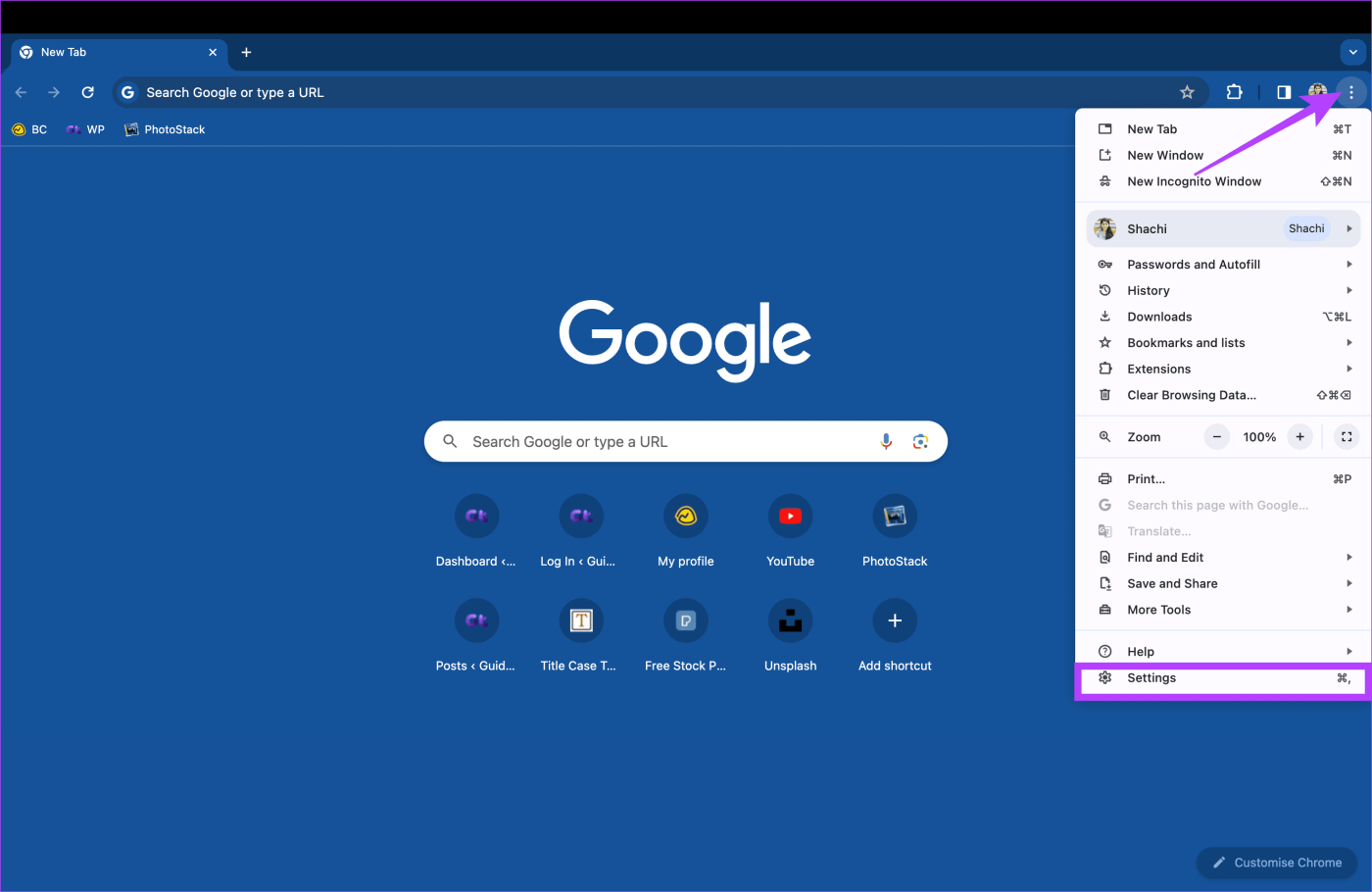
步驟 2:選擇左側的隱私和安全性 > 右側的清除瀏覽資料。
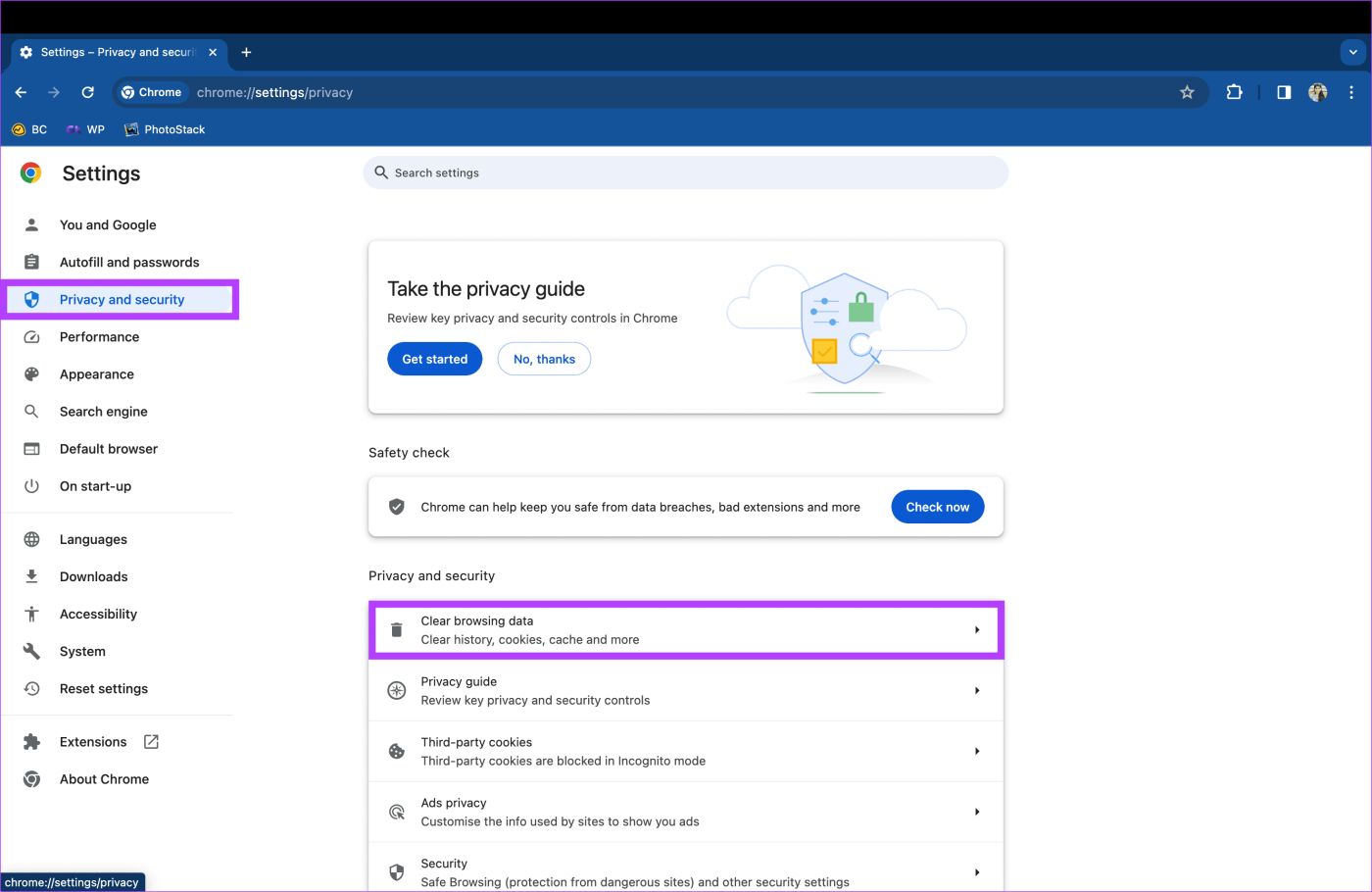
步驟 3:在出現的彈出視窗中,選擇「時間範圍」下的「所有時間」。此外,選取「已快取的映像和檔案」框,然後選擇清除資料。

上述步驟應清除 Google Chrome 快取的所有資料或影像。
此修復適用於 Mac 在 Safari 或其他網頁上載入頁面但無法在 Google Chrome 上載入這些網站的使用者。我們建議在 Mac 上解除安裝並重新安裝 Google Chrome 應用程式。請依照以下步驟操作。
第 1 步:在 Mac 上開啟 Finder,然後前往「應用程式」。向下捲動並右鍵點擊 Google Chrome。
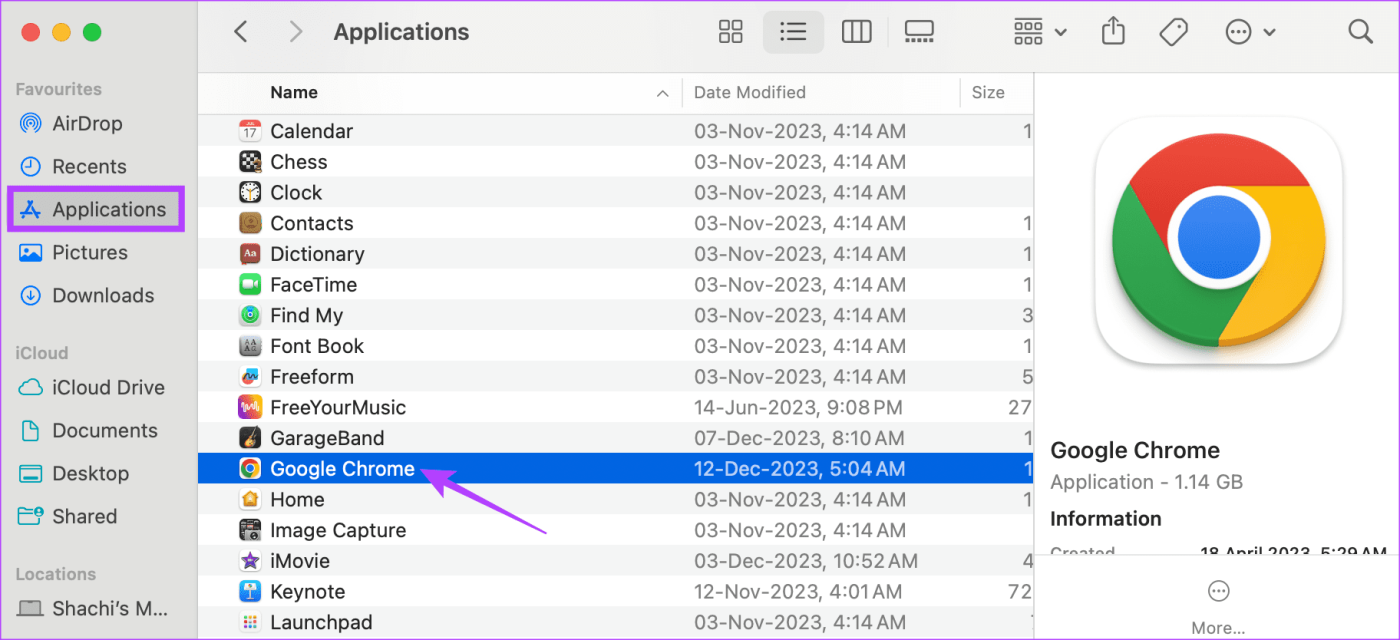
步驟 2:在彈出視窗中,選擇移至垃圾箱。
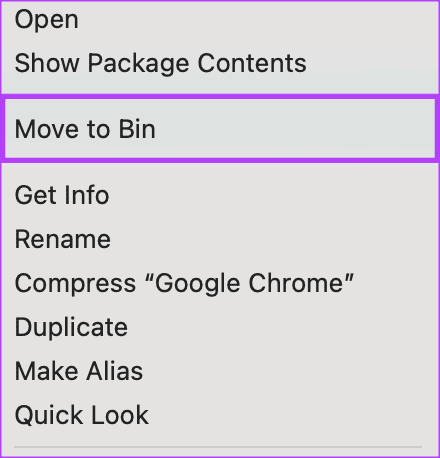
步驟 3:現在,使用下面的按鈕重新安裝 Google Chrome。
雖然這個概念聽起來像是拉丁語和希臘語,但限制 IP 位址追蹤會隱藏您的 IP 位址。簡而言之,此功能可以保護您免遭線上追蹤。雖然從隱私角度來看這是有益的,但此功能限制了瀏覽速度。
因此,如果您的 Mac 無法載入網站,請關閉限制 IP 位址追蹤功能。以下是您可以這樣做的方法。
步驟1:開啟系統設定。前往網路 > Wi-Fi。
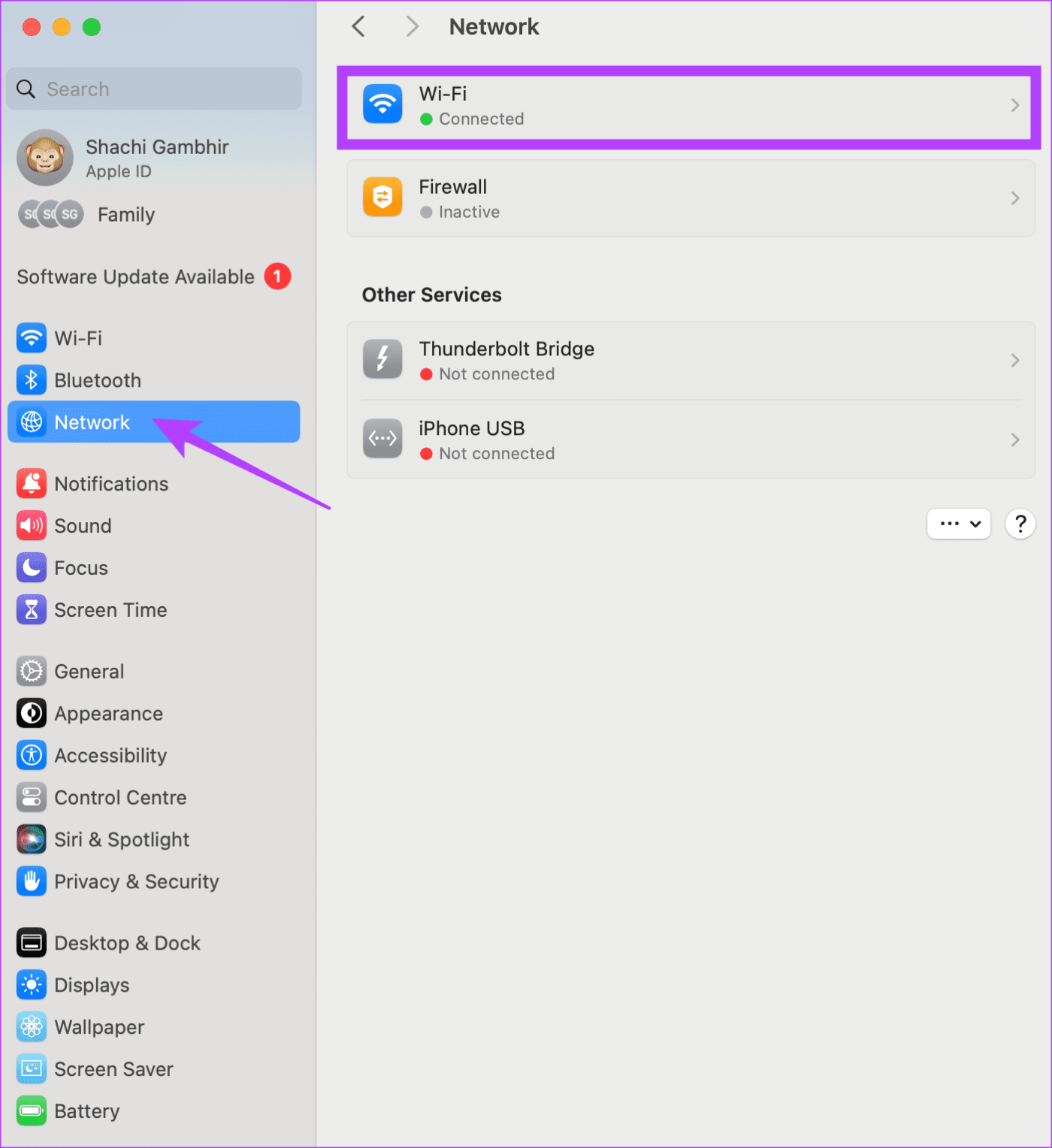
步驟 2:在 Wi-Fi 下,選擇「詳細資料」。
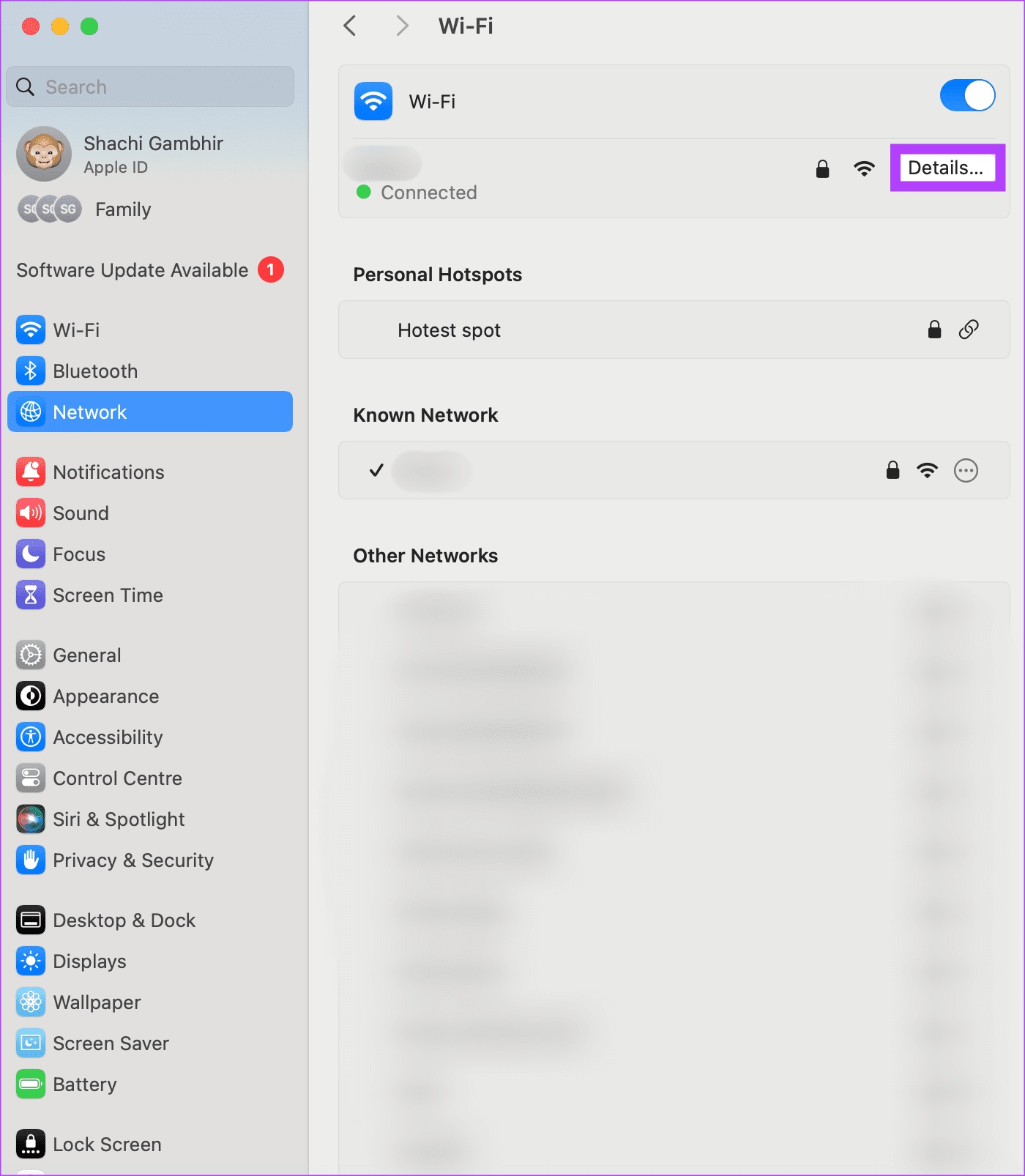
步驟 3:在彈出視窗中,停用「限制 IP 位址追蹤」開關。

注意:雖然此修復可以幫助您更快地加載網頁,但我們不建議將此作為永久性措施。它可以作為當前問題的臨時解決方案。然而,從長遠來看,您可能會暴露您的 IP 位址以供追蹤。因此,僅當您迫切需要加載頁面時才使用此選項。否則,請嘗試其他修復。
對於多個使用者而言,更改 DNS 伺服器是解決 Mac 上網站無法載入問題的絕佳解決方案。以下是更改 Mac 上的 DNS 的方法。
步驟1:開啟系統設定。前往網路 > Wi-Fi。
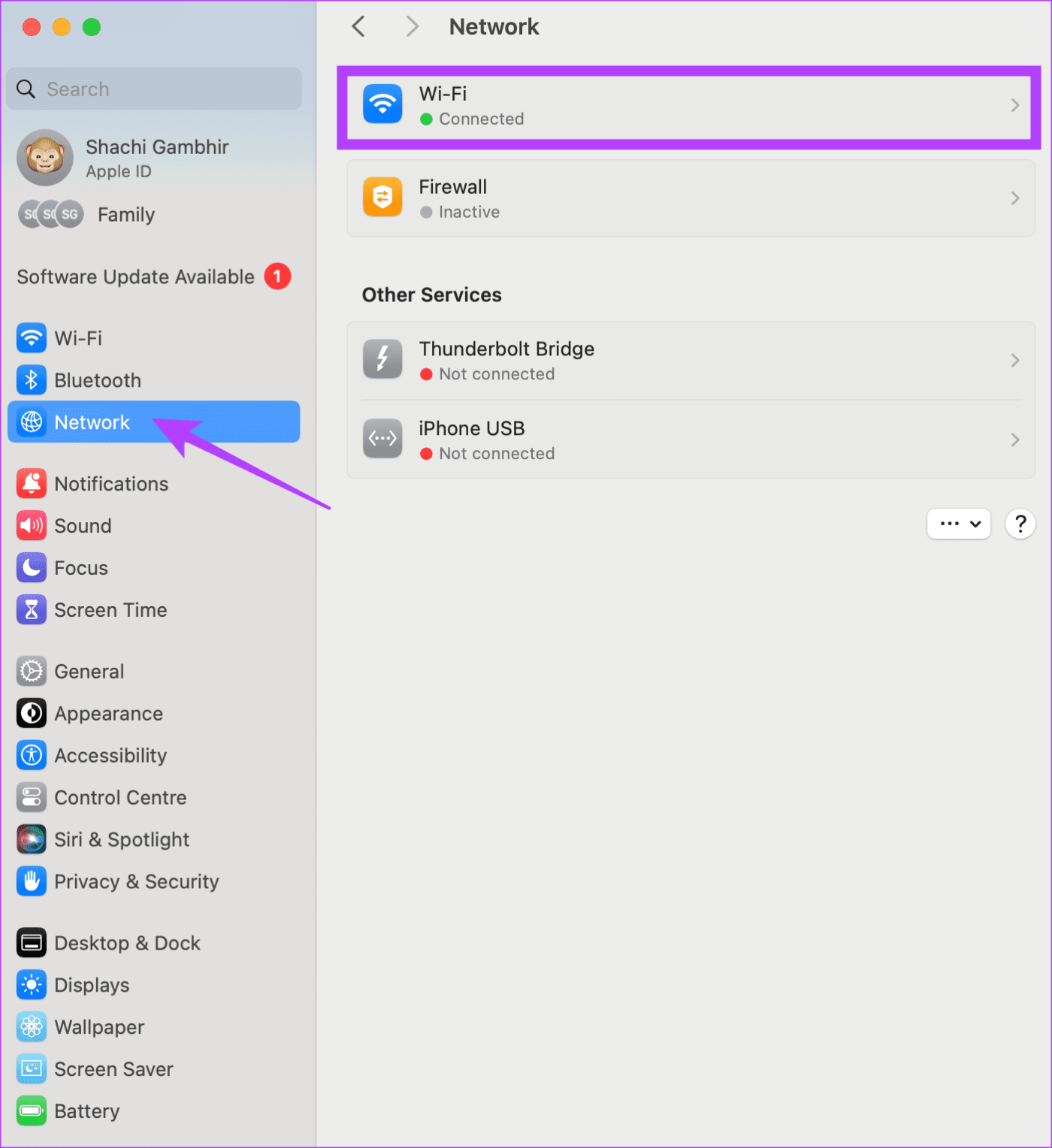
步驟 2:在 Wi-Fi 下,選擇「詳細資料」。
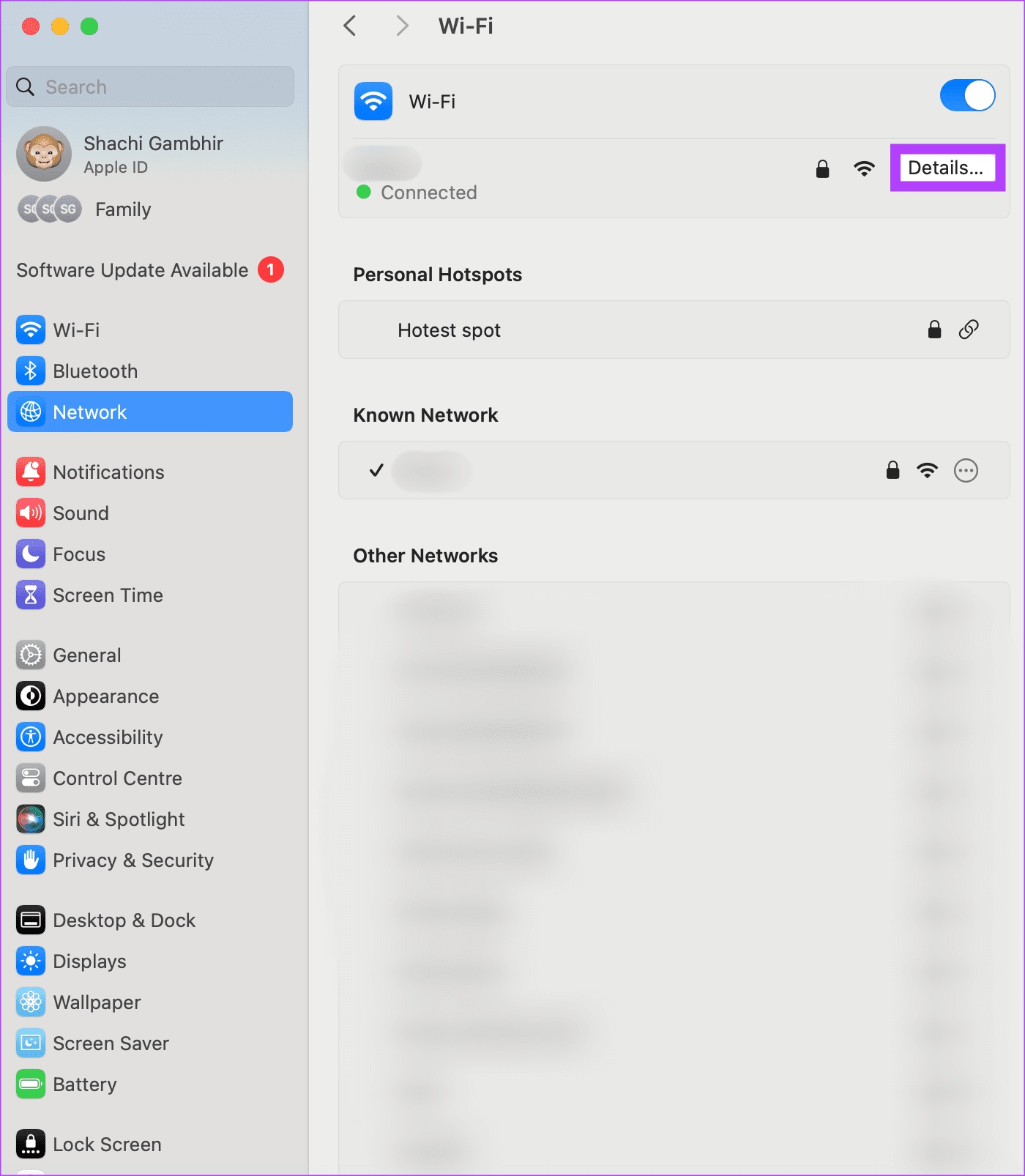
步驟 3:在彈出視窗中,選擇左側窗格中的 DNS。然後,點選加號。將 1.1.1.1 設定為您的 DNS。
注意: 1.1.1.1 是 CloudFlare DNS。它是公開的、安全且快速的。

您是否因為 Mac 無法加載某些網站而感到憤怒?請遵循我們的修復以獲得流暢的網路體驗。無論您是 Safari 團隊還是 Chrome 團隊,我們都需要 X for tea 或 YouTube 來消除工作時間的哈欠。因此,我們希望這篇文章可以幫助您阻止 Mac 封鎖您喜愛的網頁。
發現解決 Google Meet 麥克風問題的有效方法,包括音頻設置、驅動程序更新等技巧。
在 Twitter 上發送訊息時出現訊息發送失敗或類似錯誤?了解如何修復 X (Twitter) 訊息發送失敗的問題。
無法使用手腕檢測功能?以下是解決 Apple Watch 手腕偵測不起作用問題的 9 種方法。
解決 Twitter 上「出錯了,重試」錯誤的最佳方法,提升用戶體驗。
如果您無法在瀏覽器中登入 Google 帳戶,請嘗試這些故障排除提示以立即重新取得存取權限。
借助 Google Meet 等視頻會議工具,您可以在電視上召開會議,提升遠程工作的體驗。
為了讓您的對話更加安全,您可以按照以下步驟在行動裝置和桌面裝置上為 Instagram 聊天啟用端對端加密。
了解如何檢查您的 Dropbox 安全設定有助於確保您的帳戶免受惡意攻擊。
YouTube TV 為我們提供了許多堅持使用的理由,因為它融合了直播電視、點播視頻和 DVR 功能。讓我們探索一些最好的 YouTube 電視提示和技巧。
您的三星手機沒有收到任何通知?嘗試這些提示來修復通知在您的 Samsung Galaxy 手機上不起作用的問題。








